Jak mogę używać wiersza poleceń Git do zarządzania moimi projektami?
Git to potężny system kontroli wersji, który pozwala programistom śledzić zmiany w ich kodzie w czasie. Jest szeroko stosowany w tworzeniu oprogramowania i jest niezbędny do współpracy nad projektami z innymi programistami. Podczas gdy dla Gita dostępnych jest wiele graficznych interfejsów użytkownika (GUI), używanie wiersza poleceń oferuje kilka zalet, w tym większą elastyczność, wydajność i kontrolę.
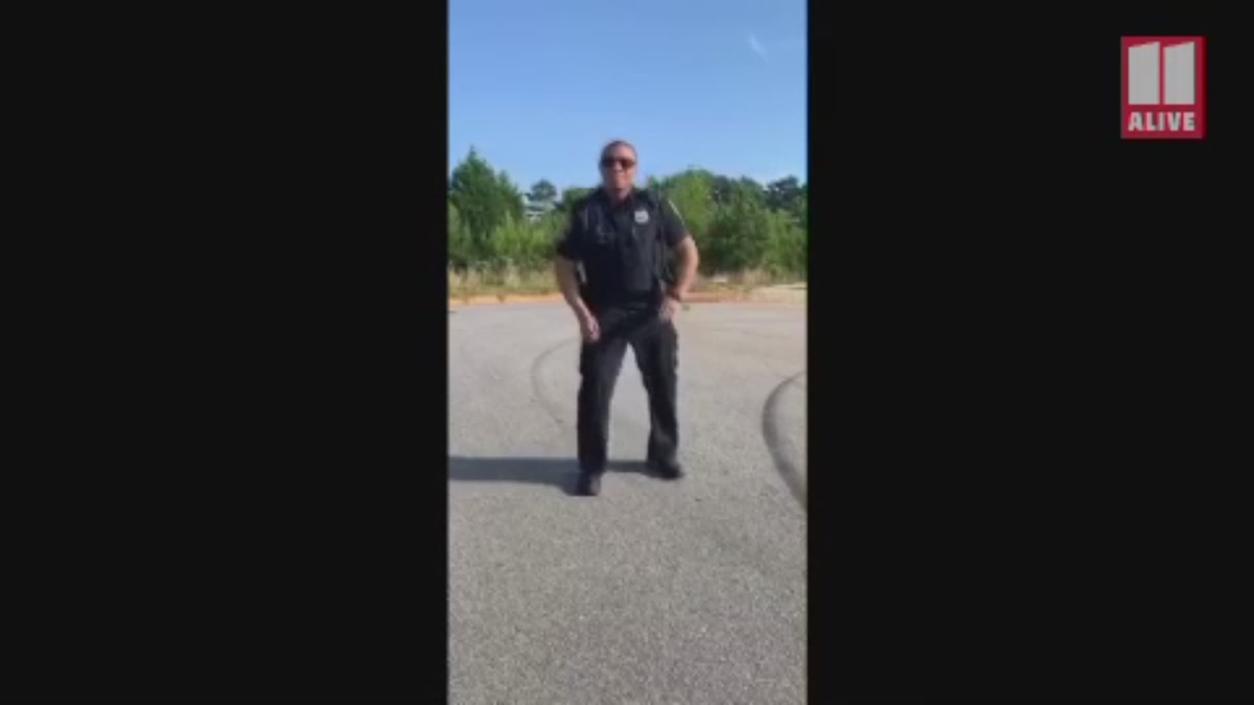
Rozpoczynanie Pracy Z Wierszem Poleceń Git
Aby rozpocząć pracę z wierszem poleceń Git, musisz zainstalować Git w swoim systemie. Instrukcje instalacji dla systemów Windows, macOS i Linux można znaleźć na stronie internetowej Git.
Po zainstalowaniu Gita możesz go skonfigurować, ustawiając swoją nazwę użytkownika i adres e-mail. Możesz również wygenerować klucze SSH, które pozwolą Ci na bezpieczne łączenie się ze zdalnymi repozytoriami Git.
Podstawowe Polecenia Wiersza Poleceń Git

Po skonfigurowaniu Gita możesz zacząć używać podstawowych poleceń do zarządzania swoimi projektami.
Inicjalizacja
Aby zainicjować nowe repozytorium Git, użyj polecenia git init. Spowoduje to utworzenie katalogu .git w katalogu projektu, który będzie zawierał wszystkie metadane Git.
Przygotowanie Zmian

Aby dodać zmiany do obszaru przygotowania, użyj polecenia git add. Oznaczy to zmiany jako gotowe do zatwierdzenia w repozytorium.
Zatwierdzanie Zmian
Aby zatwierdzić zmiany z obszaru przygotowania do lokalnego repozytorium, użyj polecenia git commit. Spowoduje to utworzenie nowego migawki projektu w tym momencie.
Wyświetlanie Zmian
Aby wyświetlić stan drzewa roboczego i obszaru przygotowania, użyj polecenia git status. Pokaże Ci, które pliki zostały zmodyfikowane, dodane lub usunięte.
Aby pokazać różnice między drzewem roboczym a obszarem przygotowania lub między dwoma zatwierdzeniami, użyj polecenia git diff.
Rozgałęzianie I Scalanie
Git pozwala tworzyć i przełączać się między gałęziami, które są niezależnymi liniami rozwoju. Może to być przydatne do pracy nad różnymi funkcjami lub poprawkami błędów bez wpływu na główną gałąź projektu.
Tworzenie I Przełączanie Gałęzi
Aby wyświetlić listę wszystkich gałęzi, użyj polecenia git branch. Aby przełączyć się na określoną gałąź, użyj polecenia git checkout.
Aby utworzyć nową gałąź, użyj polecenia git branch <branch-name>.
Scalanie Gałęzi
Aby scalić określoną gałąź z bieżącą gałęzią, użyj polecenia git merge <branch-name>.
Zdalne Repozytoria
Git pozwala Ci przechowywać Twój projekt w zdalnym repozytorium, takim jak GitHub lub GitLab. Pozwala to na współpracę z innymi programistami i udostępnianie swojego kodu światu.
Dodawanie Zdalnego Repozytorium
Aby dodać zdalne repozytorium, użyj polecenia git remote add <remote-name> <remote-url>.
Wysyłanie I Pobieranie Zmian
Aby wysłać lokalne zmiany do zdalnego repozytorium, użyj polecenia git push <remote-name> <branch-name>. Aby pobrać zmiany ze zdalnego repozytorium, użyj polecenia git pull <remote-name> <branch-name>.
Współpraca Z Gitem
Git oferuje kilka funkcji, które ułatwiają współpracę z innymi programistami.
Forkowanie Repozytorium
Forkowanie repozytorium pozwala Ci utworzyć własną kopię projektu na GitHub lub innych platformach hostujących Git. Pozwala to na wprowadzanie zmian w projekcie bez wpływu na oryginalne repozytorium.
Klonowanie Repozytorium
Klonowanie repozytorium pozwala Ci utworzyć lokalną kopię zdalnego repozytorium. Pozwala to na pracę nad projektem w trybie offline i wysyłanie zmian z powrotem do zdalnego repozytorium po zakończeniu.
Rozwiązywanie Konfliktów Scalania
Podczas scalania dwóch gałęzi, Git może napotkać konflikty scalania. Dzieje się tak, gdy ten sam plik został zmodyfikowany w obu gałęziach. Aby rozwiązać konflikty scalania, będziesz musiał ręcznie edytować plik i rozwiązać konflikty.
Zaawansowane Polecenia Git
Git oferuje szeroki zakres zaawansowanych poleceń, które mogą być używane do wykonywania bardziej złożonych zadań.
Ukrywanie Zmian
Polecenie git stash pozwala na tymczasowe zapisanie zmian w drzewie roboczym. Może to być przydatne, jeśli musisz przełączyć się na inną gałąź lub pracować nad innym zadaniem.
Ignorowanie Plików
Polecenie git add -f <file-name> pozwala na wymuszenie dodania pliku do obszaru przygotowania. Może to być przydatne w przypadku ignorowania plików, których nie chcesz śledzić w Git.
Cofanie Zmian
Polecenie git reset HEAD <file-name> pozwala na usunięcie pliku z obszaru przygotowania. Polecenie git checkout -- <file-name> pozwala na przywrócenie pliku do jego ostatnio zatwierdzonego stanu.
Git jest potężnym narzędziem, które może być używane do zarządzania projektami dowolnej wielkości. Poznając podstawy wiersza poleceń Git, możesz poprawić swoją produktywność i współpracę z innymi programistami.
Aby dowiedzieć się więcej o Git, zachęcam do zapoznania się z oficjalną dokumentacją Git i innymi zasobami dostępnymi online.
YesNo

Zostaw odpowiedź